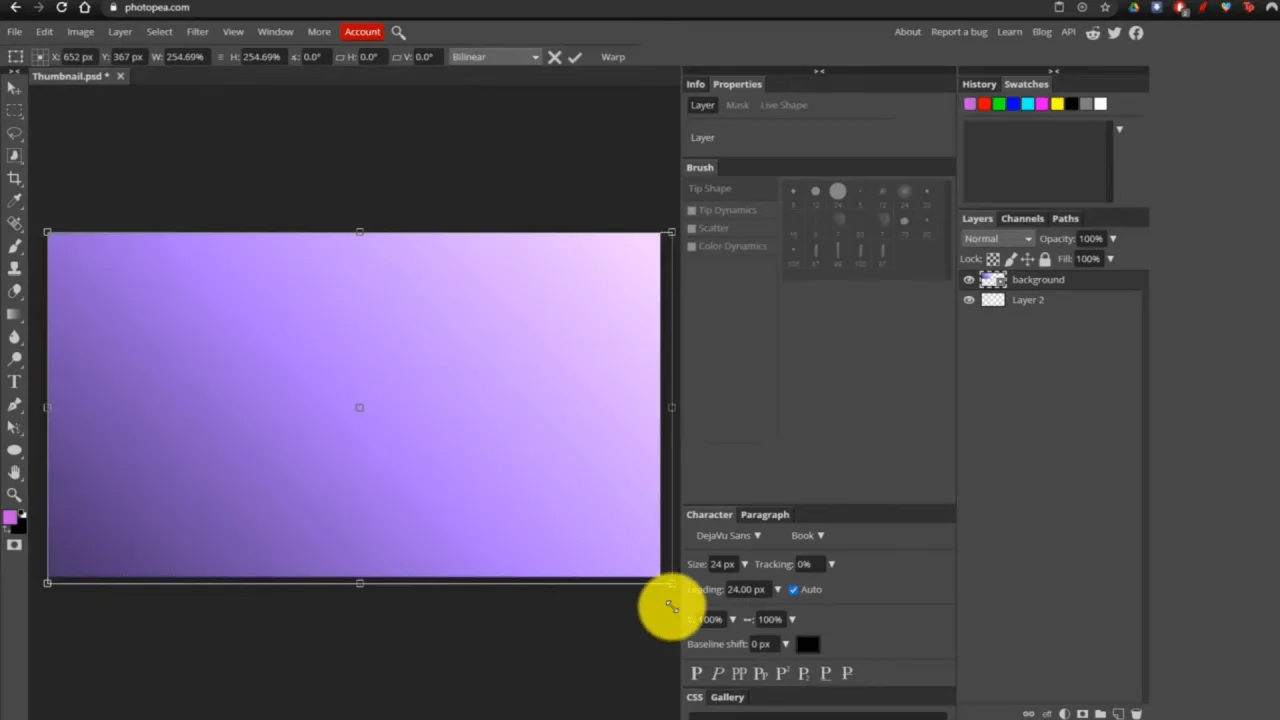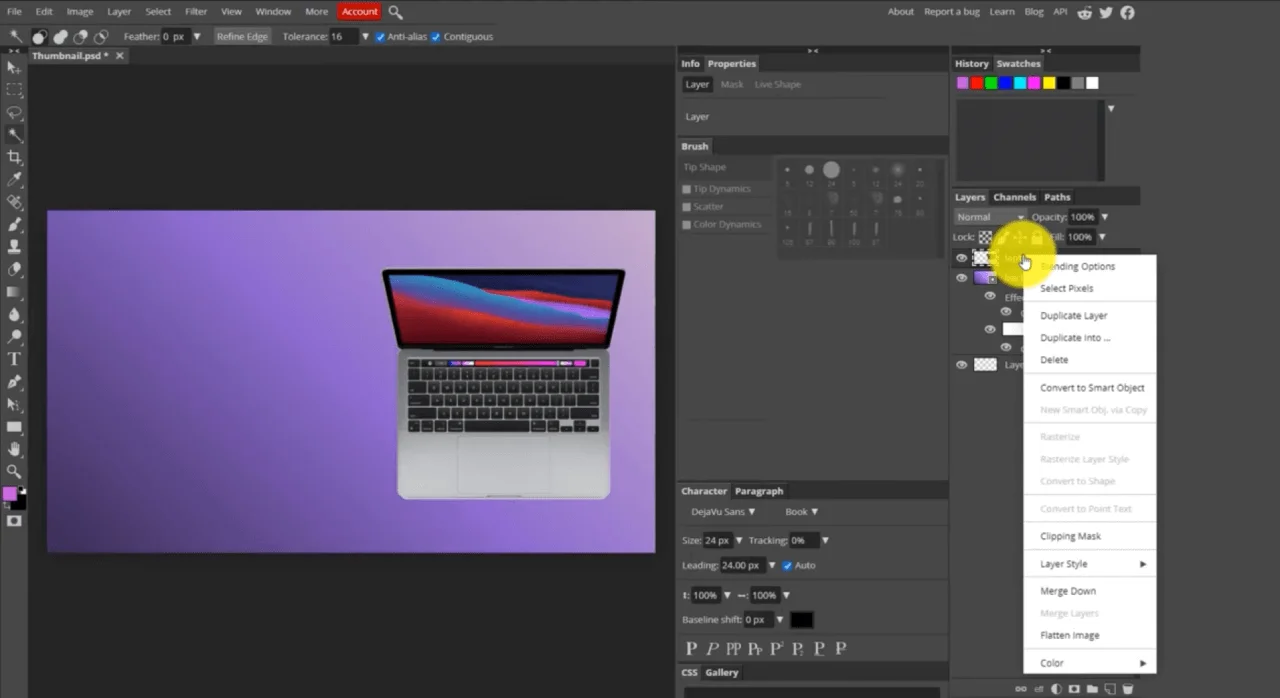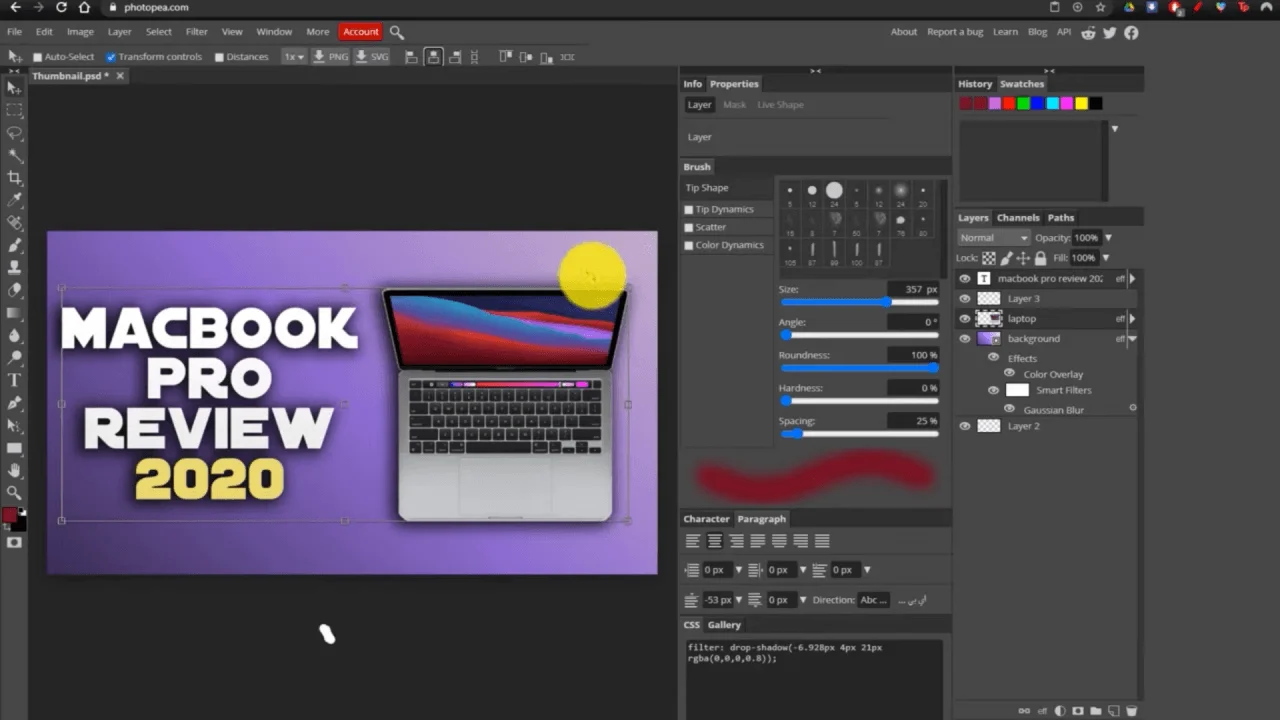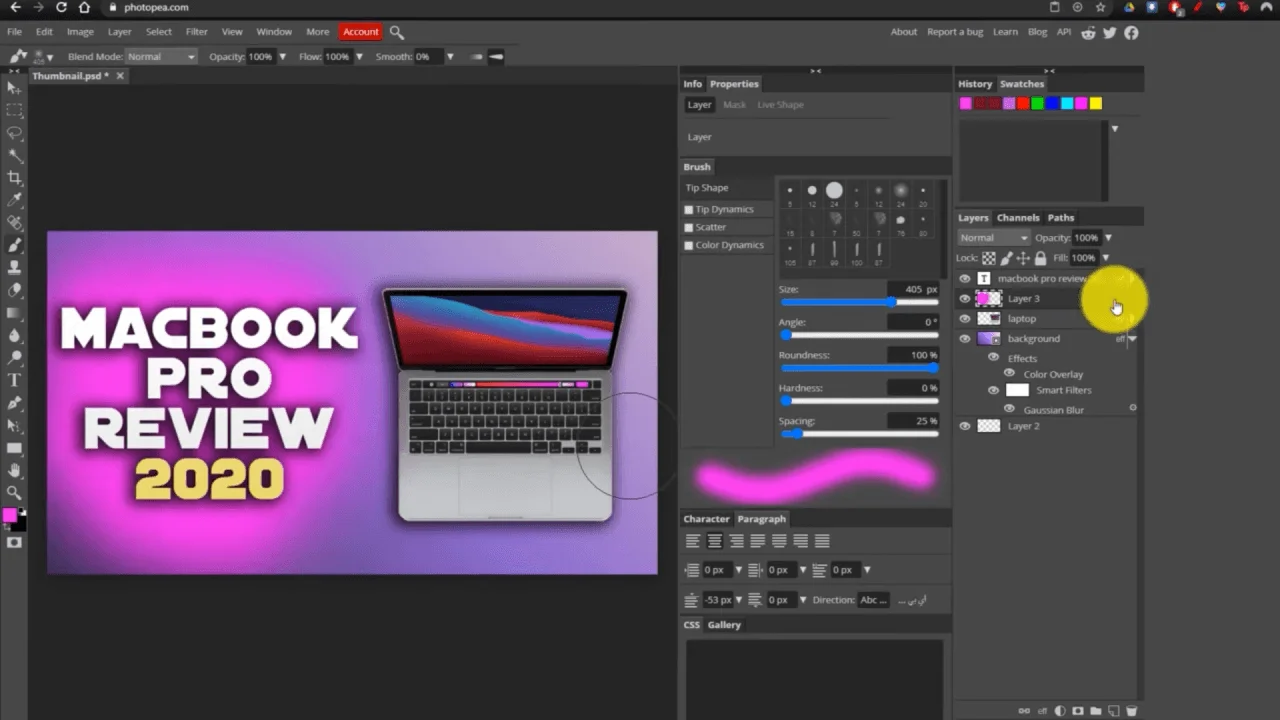Iată exemplul, dacă doriți să construiți o miniatură YouTube. Procesul pas cu pas cum se editează. Asadar, hai sa incepem…
- Mai întâi, mergeți la un proiect nou, selectați toate dimensiunile și faceți clic pe creați după. Pentru a adăuga imaginea de fundal, trebuie să mergem mai întâi pe fișier, iar după ce facem clic pe deschide și plasează, odată ce imaginea este plasată, pur și simplu faceți clic pe bifa și remediați imaginea. Acum, pentru decuparea imaginii, faceți clic pe decupați și redimensionați imaginea în funcție de nevoile dvs.
- Acum, dacă doriți să transparentați fundalul, puteți pur și simplu să transparentați fundalul folosind setarea straturilor. După ce imaginea este transparentă, acum trebuie să adăugăm o altă imagine în partea de sus a imaginii de fundal pentru a crea o miniatură. Aici adăugăm o imagine MacBook, astfel încât să puteți pur și simplu să copiați și să lipiți imaginea; puteți selecta imaginea dintr-un fișier, doar faceți clic pe deschide și selectați fișierul și plasați-l acolo.
- Acum, următorul pas este adăugarea și editarea textului pe imagine pentru a crea mai întâi un strat și, după aceea, faceți clic pe instrumentul de text după ce proprietățile textului se deschid deasupra. De acolo, putem selecta tipul fontului, dimensiunea fontului și centrul textului, iar folosind stilul stratului, putem adăuga stilul textului nostru.
- Acum, după plasarea textului, putem face și peria imaginii noastre folosind instrumentul pensulă. Folosind periajul, putem adăuga strălucirea în spatele textului și pe imagine pentru asta pur și simplu creați un strat după ce faceți clic pe instrumentele pensulei plasate în partea stângă pe Photopea. După aceea, faceți echilibrul între dimensiune, unghi, rotunjime, duritate și spațiere în funcție de nevoile dvs. și faceți clic pe imagine și trageți pensula.
- La urma urmei, procesul este finalizat acum pentru exportul imaginii. Mergeți pe fișier, faceți clic pe salvare ca PSD, folosiți PSD dacă mai târziu doriți să editați ceva. După ce faceți clic pe fișier, mergeți la export. Acum puteți exporta fișierul ca PNG, JPG și multe altele. Acesta este procesul simplu de editare foto în Photopea.